
Obsah:
- Autor John Day [email protected].
- Public 2024-01-30 08:20.
- Naposledy změněno 2025-01-23 14:38.
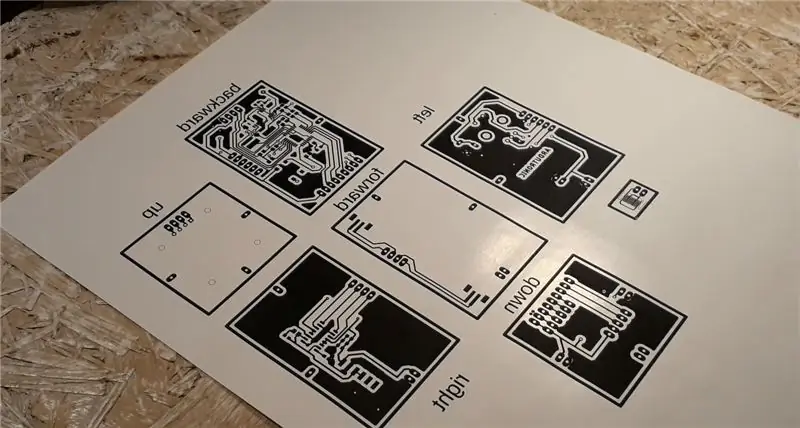

Miluji výrobu vlastních PCB, dělá mi to velkou radost a ještě více mě baví poslouchat hudbu (můj oblíbený žánr je rap:)). Na mém stole je vždy nedostatek místa pro nástroje nebo elektronické součástky, proto jsem vytvořil prototyp drobného bezdrátového reproduktoru.
Pouzdro je plně vyrobeno z DPS, všechny elektronické součástky jsou nahoře. Můžu na něm poslouchat svou oblíbenou hudbu díky modulu Bluetooth a pokud mě to začne nudit, zapnu si rádio, abych poslouchal zprávy. Pomocí kodéru nastavím frekvenci FM signálu a ten se mi zobrazí na 0,96 OLED obrazovce. O napájení reproduktoru se stará nabíječka telefonu (USB C).
Budete potřebovat:
- RDA5807 (1 $ Banggood)
- ATMEGA328P-AU (1,5 $ Amazon)
- 128x64 OLED I2C (4 $ Banggood)
- SMD ENCODER (0,7 $ Banggood)
- SMD TACT SWITCH (3 $ za 50ks Banggood)
- Laminát (2 $ Banggood) nebo profesionální PCB (5 $ PCBWay)
- A některé další díly (2 $)
Krok 1: Schéma a deska v Eagle
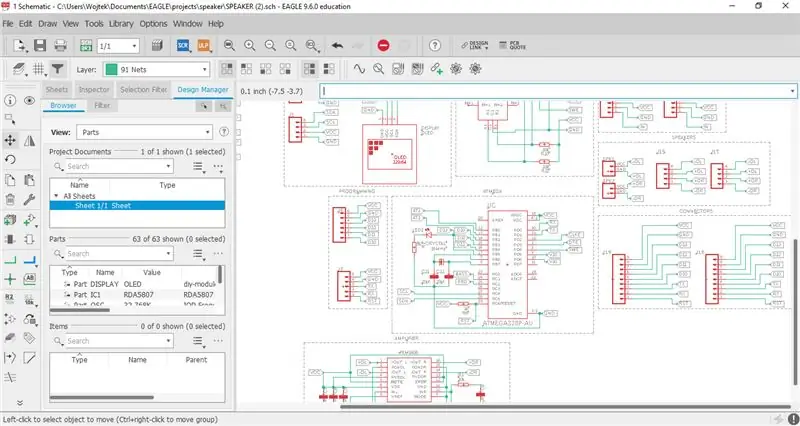
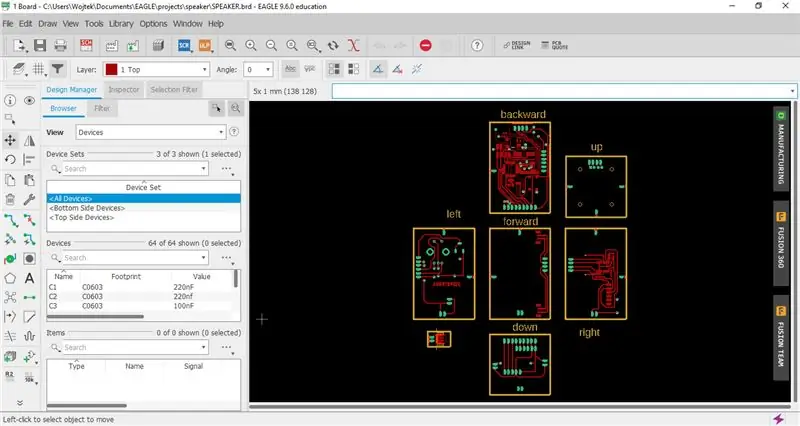
Nejprve vytvořte nový projekt (Soubor -> Nový -> Projekt) a pojmenujte jej (v mém případě „reproduktor“).
Klikněte pravým tlačítkem na projekt a přidejte do něj soubory.sch a.brd (New -> Schematic) (New -> Board). Otevřete soubor s příponou.sch a poté Správce knihoven (Knihovna -> Otevřít Správce knihoven). Nyní přidejte knihovny prvků, které budete ve svém projektu používat (Dostupné -> Procházet -> [vaše knihovna] -> Otevřít -> Použít). Můžete začít vytvářet schéma a až budete hotovi, je čas navrhnout desku (vygenerovat/přepnout na desku).
Začněte definováním rozměrů dlaždice ve vrstvě kótování a přesuňte do ní všechny prvky. Na základě schématu vám program řekne, jaké cesty musíte vytvořit. S malým počtem spojení je pro vás dokonce vytvoří. Až bude váš návrh připraven, můžete pomocí Online Gerber Viewer zkontrolovat, jak vypadá vaše DPS, a poté proveďte následující kroky:
1. Klikněte na Nastavení vrstvy
2. Klikněte na Skrýt vrstvy
3. Označte Top, Pads, Vias, Dimension jako viditelné (volitelné tNames a tValues)
4. Klikněte na OK
5. Klikněte na Print a vyberte Mirror, Black, Solid
6. Klikněte na OK
Při tisku souboru je čas vytvořit desku plošných spojů.
Musíte použít laserovou tiskárnu a křídový papír (např. 80 g).
Krok 2: Příprava DPS



Budete potřebovat:
1. Síran sodný (B327)
2. Teplá voda (60*C - 0,5 l)
3. Brusný papír (P1000)
4. Přesný nůž
5. Dremel s vrtáky od 0,5 mm do 1 mm
6. IPA
7. Žehlit
8. Laminát
Začněte řezáním laminátu na rozměry vašeho projektu. Pomocí brusného papíru oškrábejte horní část laminátu a přesně ho očistěte isopropylalkoholem. Aplikujte papír na laminát a zahřívejte žehličkou nastavenou na 3/4 výkonu asi 3 minuty. Nyní to celé namočte do teplé vody a oškrábejte papír. Pokud se objeví nějaké vady, opravte je fixou. Čas na přípravu leptadla - 100 g persíranu sodného nalijte do nádoby s 0,5 l teplé vody a míchejte, dokud se prášek nerozpustí. Umístěte laminát do nádoby a promíchejte roztok, aby se proces leptání výrazně urychlil. Kdy budou jen cesty a případně další navržené prvky, můžete desku vytáhnout a umýt pod tekoucí vodou. Opět je třeba použít brusný papír k odstranění nepotřebného toneru. Můžete jej používat bez obav, nepoškodíte měděnou vrstvu. Zbývá jen udělat díry a DPS je připraveno!
[AKTUALIZACE - 03.04.2020r. - aktualizované soubory.brd]
Krok 3: Pájení



Čas na pro mě nejpříjemnější aktivitu, kterou bude pájení!
Pro pájení SMD součástek jsem na páječce nastavil asi 360*C. Naneste tavidlo na pájecí podložky a poté na jeden z nich položte malý cín. Pájejte jednu nohu prvku k podložce a poté další. Doporučuji začít s nejmenšími prvky v obvodu jako jsou kondenzátory a odpory a končit kodérem nebo přepínači - díky čemuž tento proces usnadníte. Když jsou všechny prvky na svém místě, můžete desku očistit isopropylalkoholem.
Opakujte výše uvedené kroky s dalšími deskami a pájejte je dohromady pomocí zlatých kolíků.
Krok 4: Programování
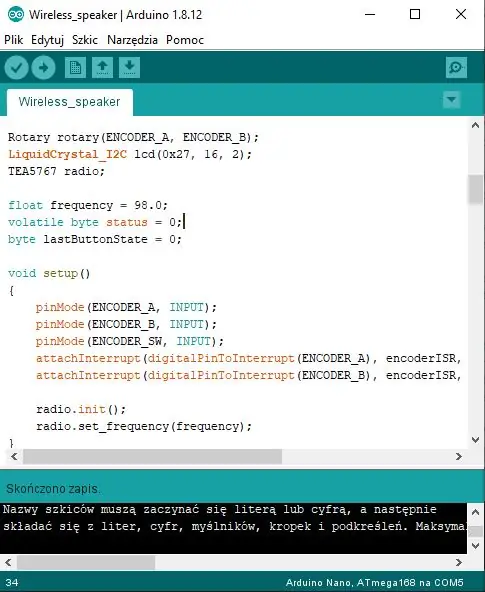
1. Nahrajte program z příkladů do svého Arduina - Arduino jako ISP.
2. Vypalte bootloader na vašem mikrokontroléru
3. Nahrajte skicu do mikrokontroléru
4. To je vše!
Krok 5: Testování



Váš reproduktor je připraven
Jediné, co musíte udělat, je připojit se k nabíječce telefonu a můžete poslouchat svou oblíbenou hudbu!
Kvalita zvuku mě pozitivně překvapila, není to reproduktor pro sledování filmů, ale pro poslech hudby s pěknými basy to rozhodně stačí. Tento reproduktor je jen prototyp, je pár věcí, které bych v něm chtěl změnit. Brzy objednám PCB od profesionální společnosti zabývající se výrobou takových desek, výše přikládám fotografie.
O opravách vás budu průběžně informovat!


Runner Up in the PCB Design Challenge
Doporučuje:
Bezdrátový reproduktor Bluetooth na jízdní kolo: 11 kroků (s obrázky)

Bezdrátový reproduktor Bluetooth na jízdní kolo: Dobrý den! V tomto Instructable vám ukážu, jak jsem postavil svůj bezdrátový reproduktor Bluetooth namontovaný na kole. Musím říct, že to může být zatím jeden z mých oblíbených projektů. Vypadá skvěle, má skvělý zvuk a futuristický vzhled! Stejně jako
Reproduktor nálady- výkonný reproduktor pro přehrávání náladové hudby na základě okolní teploty: 9 kroků

Mood Speaker- výkonný reproduktor pro přehrávání náladové hudby na základě okolní teploty: Ahoj! Pro svůj školní projekt na MCT Howest Kortrijk jsem vyrobil reproduktor Mood Speaker, který je chytrým reproduktorovým zařízením Bluetooth s různými senzory, LCD a WS2812b ledstrip v ceně. Reproduktor přehrává hudbu na pozadí podle teploty, ale může
Bezdrátový přístupový bod s dosahem padesáti metrů s TP Link WN7200ND USB bezdrátový adaptér na Raspbian Stretch: 6 kroků

Bezdrátový přístupový bod s dosahem padesáti metrů s TP Link WN7200ND USB bezdrátový adaptér na Raspbian Stretch: Raspberry Pi je skvělé pro vytváření zabezpečených bezdrátových přístupových bodů, ale nemá dobrý dosah, pro jeho rozšíření jsem použil bezdrátový adaptér USB TP TP WN7200ND. Chci se podělit o to, jak to udělat Proč chci použít malinový pi místo routeru? T
DIY bezdrátový mikrofonní bezdrátový kytarový systém: 4 kroky

DIY bezdrátový mikrofonní bezdrátový kytarový systém: Sledoval jsem některá videa a některá pásma a téměř většina z nich používá bezdrátový systém na kytaru. Zbláznit se, hýbat se, chodit a dělat si co chtějí bez kabelu, tak sním o tom, že ho budu mít … Ale .. pro mě je to teď příliš drahé, takže jsem přišel na tohle
Převeďte bezdrátový router na bezdrátový extender 2x přístupový bod: 5 kroků

Převést bezdrátový směrovač na bezdrátový extender 2x přístupový bod: V domě jsem měl špatné bezdrátové připojení k internetu kvůli RSJ (kovový nosný paprsek ve stropě) a chtěl jsem posílit signál nebo přidat další prodlužovač pro zbytek domu. V elektroinstalaci jsem viděl prodlužovače asi za 50
